戴尔灵越3511笔记本重装系统Win10教程步骤
戴尔灵越3511笔记本是一款高性能、轻薄便携的笔记本电脑。但是,随着时间的推移,我们发现戴尔灵越3511笔记本电脑运行可能会出现44. 白天有你就有梦,夜晚有梦就有你;你要
戴尔灵越3511笔记本是一款高性能、轻薄便携的笔记本电脑。但是,随着时间的推移,我们发现戴尔灵越3511笔记本电脑运行可能会出现44. 白天有你就有梦,夜晚有梦就有你;你要好好照顾你自己,不要感冒流鼻涕;要是偶尔打喷嚏,那就代表我想你!不同的系统问题。这时,给笔记本电脑重装系统是一个常见的解决办法。以下系统之家小编将详细介绍如何在戴尔灵越3511笔记本上进行Win10系统重装的步骤。
推荐下载
系统之家装机大师
安装方法
1. 首先,下载系统之家装机大师;下载完毕后,关闭所有的杀毒软件,然后打开软件,软件会进行提示,仔细阅读后,点击我知道了进入工具。
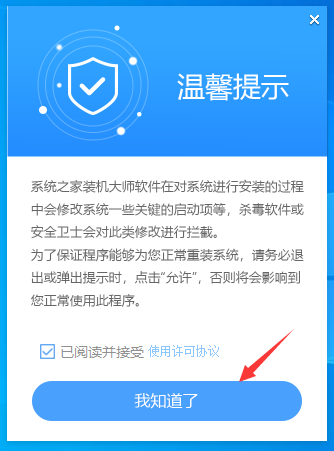
2. 进入工具后,工具会自动检测当前电脑系统的相关信息,点击下一步。
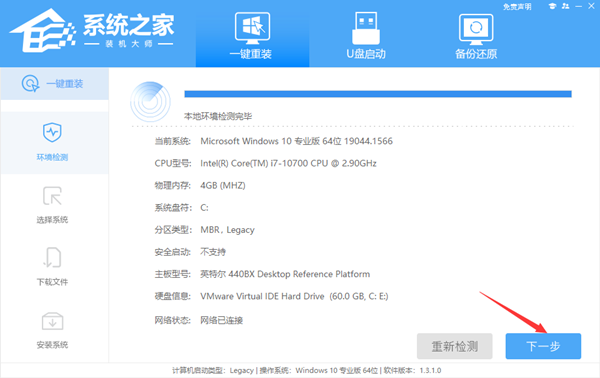
3. 进入界面后,用户可根据提示选择安装Windows10 64位系统。注意:灰色按钮代表当前硬件或分区格式不支持安装此系统。
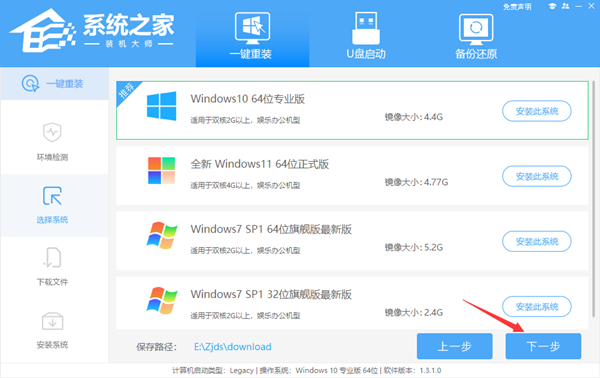
4. 选择好系统后,等待PE数据和系统的下载。
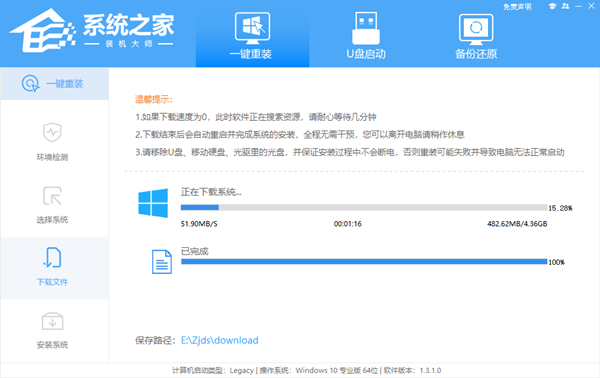
5. 下载完成后,系统会自动重启系统。
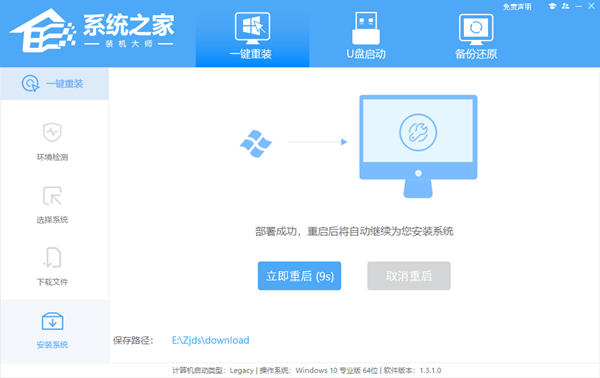
6. 重启系统后,系统会默认进入PE环境,进入后,系统将会自动进行备份还原,等待完成。
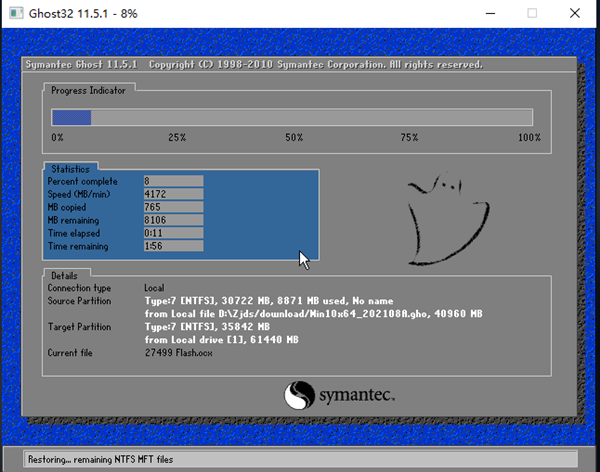
7. 系统备份还原完成后,会开始系统自动安装,安装完成自动重启后即可进入系统。
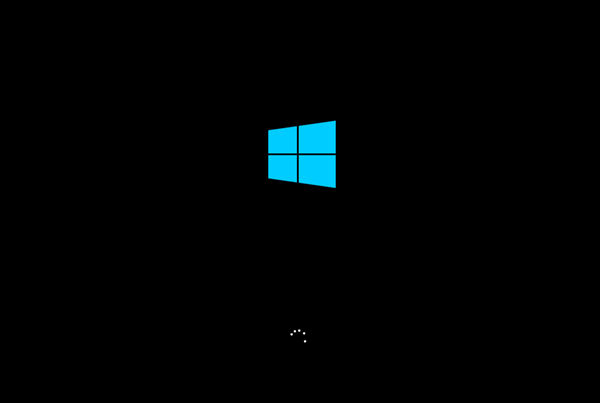
以上就是系统之家小编为你带来的关于“戴尔灵越3511笔记本重装系统Win10教程步骤”的全部内容了,希望可以解决你的问题,感谢您的阅读,更多精彩内容请关注系统之家官网。
















